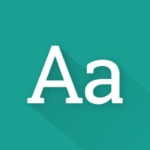 Fontster: check welke lettertypes Windows 10 heeft
Fontster: check welke lettertypes Windows 10 heeft
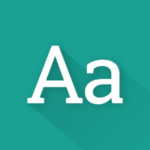
Fontster
Windows 10 wordt standaard geleverd met een groot aantal lettertypes. Deze lettertypes kun je gebruiken in Word of Powerpoint maar ook kun je ze instellen als standaard-lettertype voor Windows.
Naast de standaardlettertypes die worden mee geinstalleerd is het in Windows gemakkelijk om nieuwe lettertypes toe te voegen. Handig natuurlijk, maar overzichtelijker wordt het er niet door.
Wil je snel zien welke lettertypes er op je computer staan? Download dan Fonster, een gratis tool van enkele kb’s groot waarmee je in een oogopslag ziet welke lettertypes er op je computer beschikbaar zijn. De interface biedt twee vlakke, links staan alle beschikbare lettertypes terwijl je aan de rechterkant ziet hoe een lettertype eruit ziet op jouw computer.
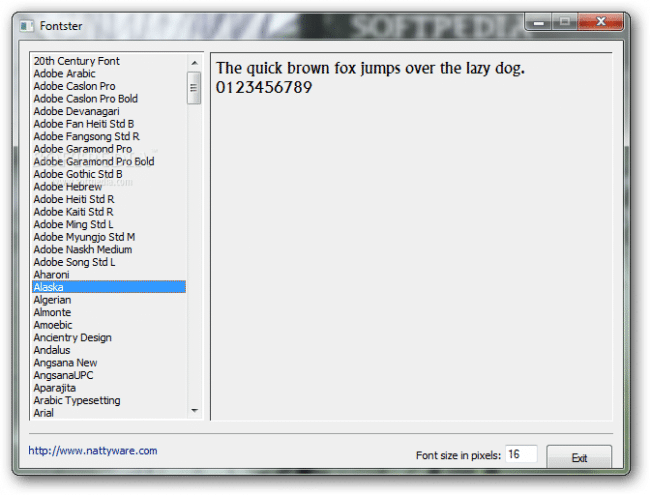
De interface van Fontster is eenvoudig.
Fontster biedt gebruikers de mogelijkheid tot het vergroten of verkleinen van een lettertype, maar daar houdt het vervolgens wel mee op. Je kunt bijvoorbeeld niet zien hoe een lettertype er dikgedrukt of cursief uitziet. Wel kun je in het tekstvak je eigen tekst toevoegen zodat je kunt zien hoe jouw tekst er in een bepaald lettertype uitziet.
Zo kun je een lettertype toevoegen
Windows gebruikt een map waarin het OS alle lettertypes opslaat. Deze is bereikbaar via ‘windows/fonts’. Wil je een nieuw lettertype toevoegen? Dan kan dat door het .fon of .ttf bestand waarin het font is opgeslagen in de ‘/fonts’ map op te slaan.
Conclusie
Fontster is een handige tool die je kunt gebruiken om te checken welke lettertypes er op je computer beschikbaar zijn. Veel meer dan dit kan de tool dan ook niet. Wil je de map /fonts opschonen? Dan kun je Fontster daar ook prima voor inzetten.
- Muziek streamen via een Raspberry Pi met MoOde Audio Player - maart 21, 2021
- Afbeeldingen samenvoegen met PTGui - maart 6, 2021
- Een MP4 bestand afspelen als Windows Media Player een foutmelding geeft - februari 27, 2021
